win10打开ie浏览器 win10 IE浏览器快捷方式在哪里
更新时间:2024-07-20 17:54:55作者:relsound
Win10操作系统是微软最新的一代操作系统,其中自带了IE浏览器,但是很多用户对于在Win10中如何打开IE浏览器还存在一些困惑。在Win10中打开IE浏览器非常简单,只需点击桌面左下角的开始菜单,然后在搜索栏中输入IE即可找到IE浏览器的快捷方式。如此便可以轻松打开IE浏览器,方便用户进行网页浏览和搜索。
方法如下:
1.点击开始按钮,打开开始菜单;
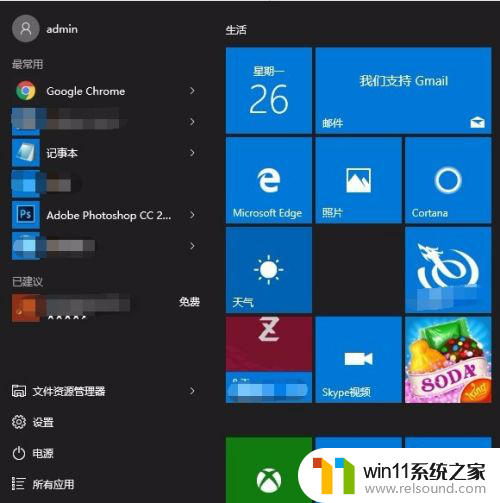
2.方法一
直接在键盘输入ie字母,开始菜单就会搜索出ie浏览器了~
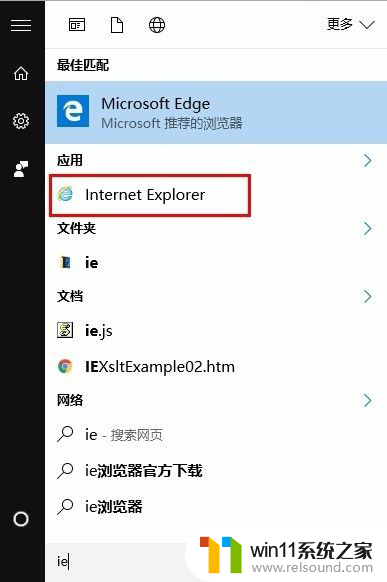
3.方法二
点击“所有应用”选项,找到W开头字母。打开Windows附件,就可以找到ie浏览器;
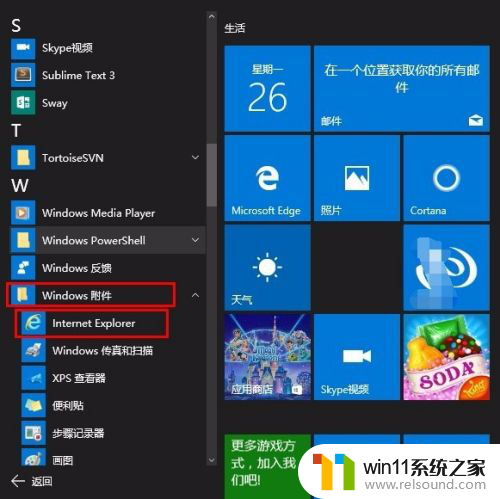
4.方法三
直接在开始菜单右边找到“Microsoft Edge”浏览器;
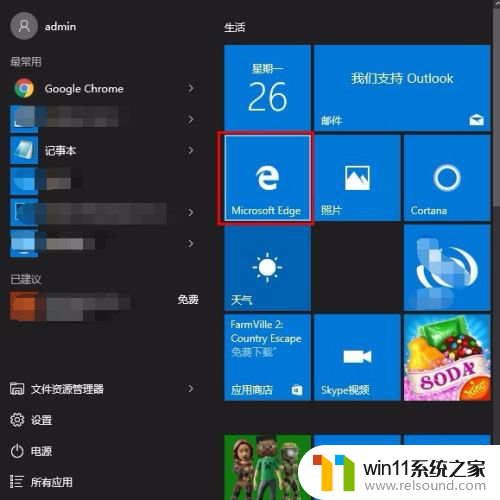
5.点击运行“Microsoft Edge”浏览器;
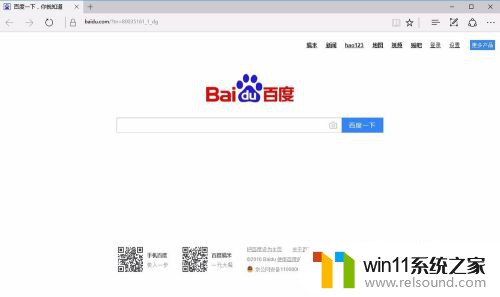
6.点击浏览器右上角的“···”小图标,在下拉选项中选择“使用Internet Explorer打开”,即可打开ie浏览器;
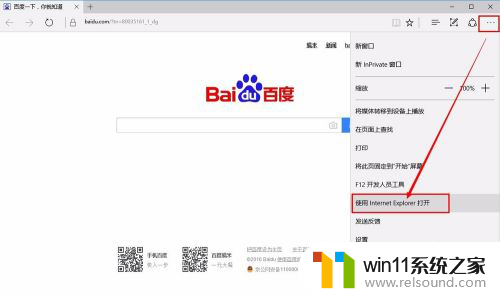
7.为了以后的方便,建议打开ie浏览器后,直接将ie固定到任务栏;在任务栏右键点击小图标,选择固定到任务栏选项即可~。
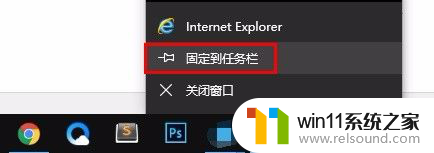
以上是win10打开ie浏览器的全部内容,如果你遇到了这个问题,可以根据我的方法来解决,希望这对你有所帮助。
win10打开ie浏览器 win10 IE浏览器快捷方式在哪里相关教程
- win10剪贴板在哪里打开快捷键 win10剪贴板历史记录
- qq里面的邮箱在哪里打开 qq邮箱登录步骤
- win10电脑的护眼模式在哪里设置 win10系统设置护眼模式的方法
- AMD或将在CES2025展会发布多款新品 涵盖处理器和显卡,一览新品发布预测
- Win7经典计算器(Win10/Win11置顶版) Win7经典计算器下载-免费完整版Win7经典计算器-最新版Win7经典计算器-最全功能Win7经典计算器
- AMD锐龙7 9800X3D处理器开盖,CCD顶部无3D缓存芯片揭秘
- 你会选择哪颗CPU呢?如何挑选适合自己的处理器
- 你的电脑还在用Windows10吗?快来了解最新的Windows更新内容
- 英特尔酷睿Ultra 200S台式机处理器国行价格公布,性价比高达4799元
- 王思聪的服务器电脑又升级了:两颗AMD Zen4处理器就值16万
- 沙丘:觉醒PC配置公布 推荐RTX 3070显卡,打造超强游戏体验
- 二手显卡价格低到爆炸,高性价比捡漏显卡推荐建议收藏观看
- 微软推荐卸载或升级应用以解决Win11 24H2壁纸应用不兼容问题
- Nvidia称H20芯片遭美出口限制,预计一季度损失55亿美元最新消息
- Win10落幕在即!想推动升级Win11微软必须要做这到5点
- 芯片里程碑!AMD打造首款采用台积电2nm产品,领先技术带来创新突破
微软资讯推荐
- 1 二手显卡价格低到爆炸,高性价比捡漏显卡推荐建议收藏观看
- 2 Nvidia称H20芯片遭美出口限制,预计一季度损失55亿美元最新消息
- 3 Win10落幕在即!想推动升级Win11微软必须要做这到5点
- 4 英伟达新一代AI芯片过热延迟交付?公司回应称“客户还在抢”
- 5 微软Win11将为开始菜单/任务栏应用添加分享功能,让你的操作更便捷!
- 6 2025年AMD移动处理器规格曝光:AI性能重点提升
- 7 高通Oryon CPU有多强?它或将改变许多行业
- 8 太强了!十多行代码直接让AMD FSR2性能暴涨2倍多,性能提升神速!
- 9 当下现役显卡推荐游戏性能排行榜(英伟达篇)!——最新英伟达显卡游戏性能排名
- 10 微软发布Win11 Beta 22635.4440预览版:重构Windows Hello,全面优化用户生物识别体验
win10系统推荐